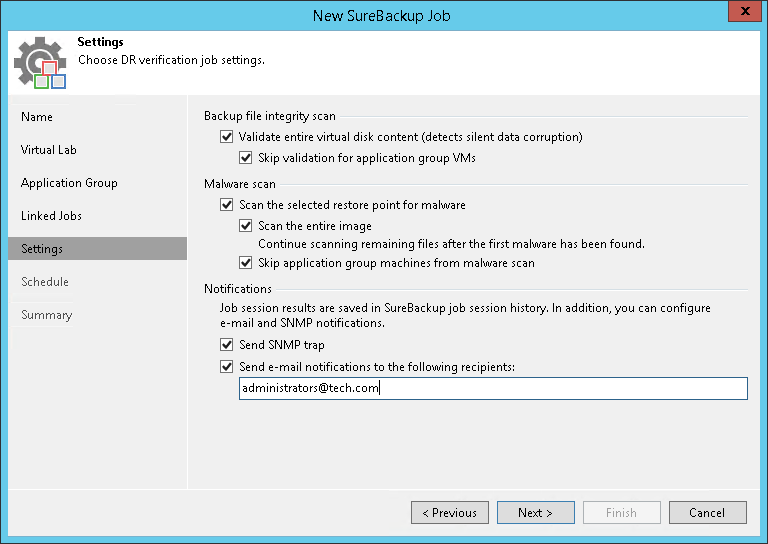ステップ7:追加のジョブ設定の指定
ウィザードの[Settings]ステップで、SureBackupジョブの追加の設定を指定します。
- [VMバックアップのみ]CRCチェックを使用してバックアップファイルを検証し、ファイルが損傷していないことを確認する場合は、[Validate entire virtual disk contents]チェックボックスを選択します。必要に応じて、アプリケーショングループのVMをこのテストから除外できます。これを実行するには、[Skip validation for application group VMs]チェックボックスを選択します。詳細については、「復元検証テスト」を参照してください。
- Veeam Backup & Replicationでアンチウイルスソフトウェアを使ってVMデータをスキャンする必要がある場合は、[Scan the selected restore point for malware]チェックボックスを選択します。詳細については、「セキュアリストア」を参照してください。
- 最初のマルウェアが検出された後にアンチウイルスソフトウェアでVMデータのスキャンを続行する場合は、[Scan the entire image]チェックボックスを選択します。マルウェアスキャンの結果を表示する方法の詳細については、「復元検証ジョブの統計の表示」を参照してください。
- アプリケーショングループのVMをスキャンしない場合は、[Skip application group machines from malware scan]チェックボックスを選択します。この場合、アンチウイルスはリンクされたジョブのVMのスキャンのみ行います。
Veeam Backup & Replicationは、アンチウイルスでVMデータをスキャンしてから、検証テストを実施します。巨大なサイズのVMのバックアップを検証する場合、SureBackupジョブの完了までにかなり時間がかかることがありますので注意してください。
- SNMPトラップを受信する場合は、[Send SNMP trap]チェックボックスを選択します。
SNMPトラップは、Veeam Backup & Replicationおよび受信者のコンピューターでグローバルSNMP設定を構成した場合に限り送信されます。詳細については、「SNMP設定の指定」を参照してください。
- 電子メールで通知を受信する場合は、[Send email notifications to the following recipients]チェックボックスを選択します。下のフィールドに、受信者の電子メールアドレスを入力します。セミコロンで区切って複数のアドレスを入力できます。
電子メールによる通知は、Veeam Backup & Replicationでグローバル電子メール通知の設定を構成した場合に限り送信されます。詳細については、「メール通知設定の指定」を参照してください。
|
ウィザードの[Application Group]ステップで[Keep the application group running after the job completes]オプションを有効にすると、[Skip validation for application group VMs]オプションが自動的に有効になります。 |